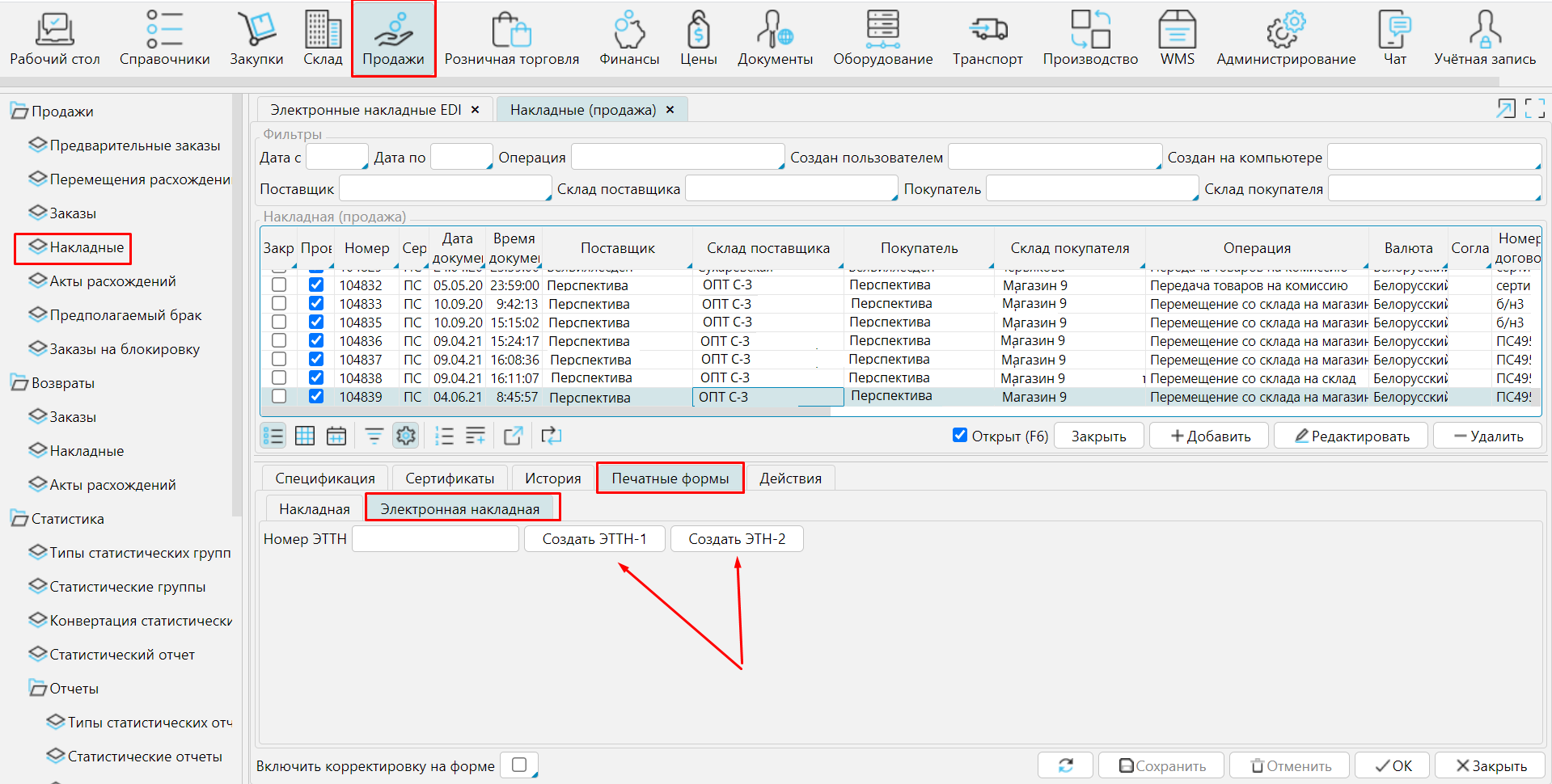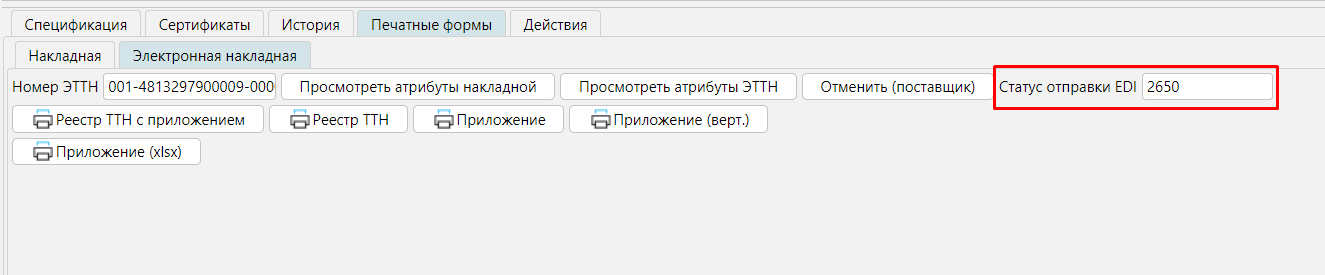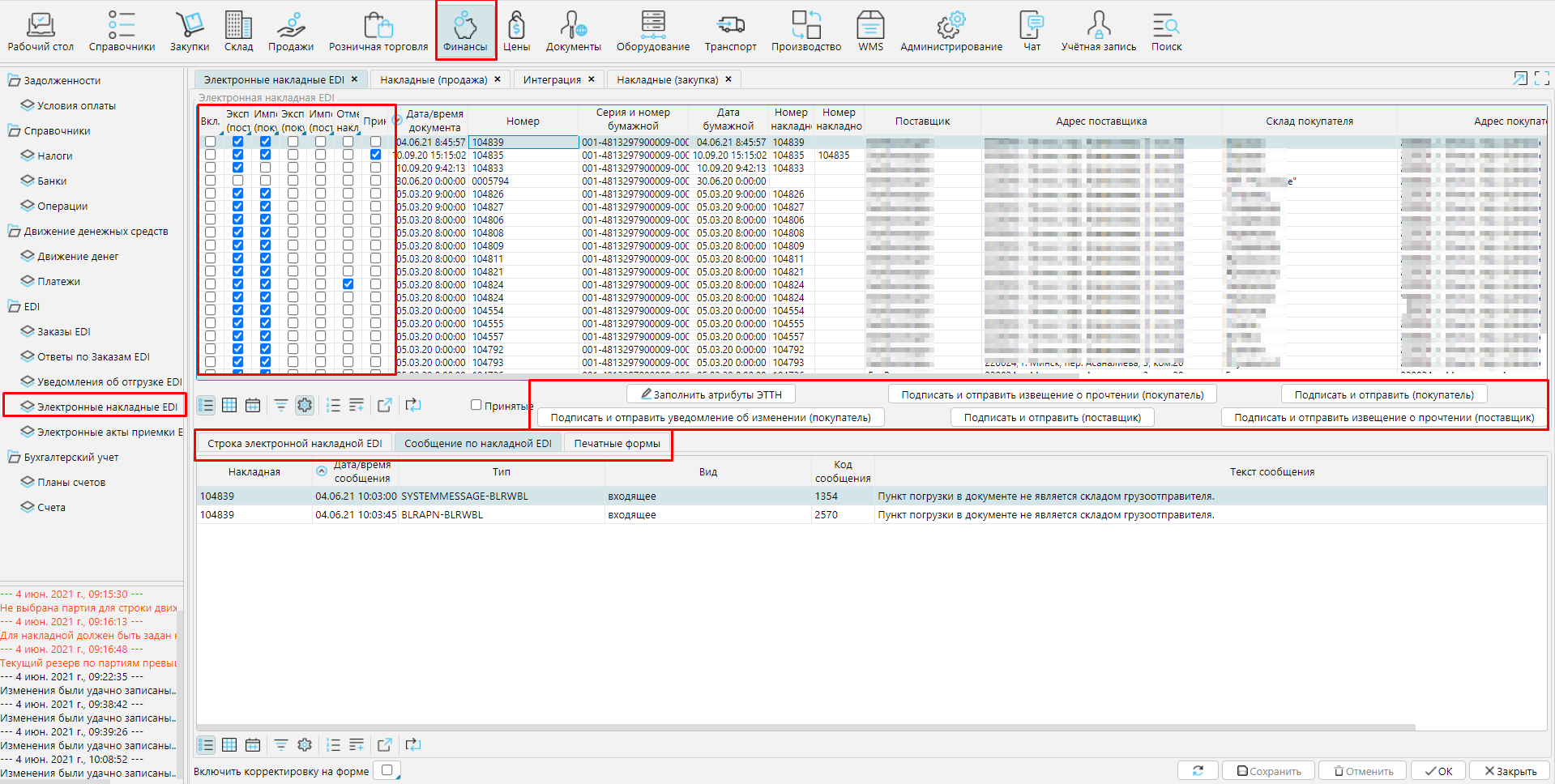Page History
Электронная накладная выписывается на основе накладной (продажа) на форме Рабочий стол - Выписка накладных или Продажи - Накладные.
Для накладных, у которых покупатель участвует в электронном обмене документами (в организации покупателя указан GLN и EDI-провайдер) в печатных формах будет отображаться вкладка Электронная накладная. На ней надо кликнуть Создать ЭТТН или ЭТН.
Рис. 1 Создание электронной накладной
Будет создана электронная накладная, ее номер будет отображен в поле Номер ЭТТН. Необходимо заполнить атрибуты электронной накладной (Заполнить атрибуты ЭТТН) и нажать Подписать и отправить (поставщик). Электронная накладная будет подписана вашей ЭЦП и направлена покупателю.
| Tip |
|---|
На практике подписание и отправка электронных документов, так же как и получение сообщений по ним происходит атоматически по заданному в планировщике графику. |
Рис. 2 Отправка электронной накладной
В поле Статус отправки EDI будет отображено сообщение об ошибках при отправке, если такие были или код /сообщение об успешной отправке.
Рис. 3 Статус отправки
Далее на вкладке Электронная накладная можно распечатать необходимый пакет докупентов для отправки товара грузополучателю.
Все электронные накладные можно просмотреть на форме Финансы - EDI - Электронные накладные EDI . По каждой накладной указан этап, на котором находится работа с ней, она отправлена покупателю, принята от поставщика, получено подтверждение и т.п. Также можно просматривать спецификацию товаров, печатать документы и совершать действия с электронными накладными на данной форме.